例:EVPN-MPLS アクティブ/スタンバイ マルチホーミングの設定
この例では、アクティブ/スタンバイ冗長モードのマルチホーム カスタマー エッジ(CE)デバイスに対して、MPLS を使用したイーサネット VPN(EVPN)を設定する方法を示します。この例のステップでは、以下を設定します。
virtual-switchルーティング インスタンスタイプを使用したEVPNルーティング インスタンスevpnルーティング インスタンスタイプを使用している別のEVPNルーティング インスタンス統合型ルーティングおよびブリッジング(IRB)インターフェイスの設定の一環として、
vrfルーティング インスタンスタイプを使用した仮想ルーティングおよび転送(VRF)ルーティング インスタンス。
MPLSのEVPNファブリックでは、アクティブ/スタンバイマルチホーミングのみをサポートしています。
この機能をサポートする製品の完全なリストについては、 EVPN-MPLS:シングルアクティブマルチホーミングサポート を参照してください。
必要条件
この例では、以下のハードウェアとソフトウェアのコンポーネントを使用しています。
MPCインターフェイスのみを備えたMXシリーズ5Gユニバーサルルーティングプラットフォーム x 4。以下の場合:
2 台のデバイスは、共通のマルチホーム カスタマー サイトに接続された PE(プロバイダ エッジ)ルーターとして設定されます。
1 台のデバイスは、シングルホームの顧客サイトに接続されたリモート PE ルーターとして設定されます。
8台のカスタマーエッジ(CE)デバイス、
2 つの CE デバイスがマルチホームされています。
2 つの CE デバイスは、各 PE ルーターに対してシングルホーム接続されています。
すべての PE ルーターで実行されている Junos OS リリース 14.1 以降。
手記:Junos OS リリース 14.1以降のリリースは、EVPN
draft-ietf-l2vpn-evpn-03に基づいています。14.1より前のリリースでは、EVPNドラフトの古いバージョンがサポートされているため、Junos OS リリース14.1以前のリリースが実行されている場合、相互運用性の問題が発生します。
開始する前に、以下を実行します。
ルーター インターフェイスを設定します。
OSPF またはその他の IGP プロトコルを設定します。
BGP を設定します。
LDP を設定します。
MPLS を設定します。
RSVP、MPLS、LSP、または GRE トンネルを設定します。
概要とトポロジー
Junos OS リリース 14.1 以降、MPC インターフェイスを搭載した MXシリーズ ルーター上の EVPN ソリューションが拡張され、アクティブ/スタンバイ動作モードによるマルチホーミング機能が提供されるようになりました。マルチホーミング機能には、イーサネットセグメントの自動検出、イーサネットセグメントルート構築、イーサネットセグメント識別子(ESI)ラベル割り当てなどがあります。
Junos OS リリース 15.1 以前は、MXシリーズ ルーターでの EVPN 機能サポートは、MPC および MIC インターフェイスを使用するルーターのみに限定されていました。しかし、Junos OS リリース 15.1 以降では、DPC を使用する MXシリーズ ルーターを活用して、CE デバイス向けインターフェイスで EVPN サポートを提供できます。
EVPN の DPC サポートは、次の考慮事項を考慮して提供されます。
DPCは、以下のサポートを含む、アクティブ/スタンバイ動作モードのEVPNのサポートを提供します。
EVI(EVPNインスタンス)
仮想スイッチ(VS)
IRB(統合型ルーティングおよびブリッジング)インターフェイス
EVPNアクティブスタンバイサポートを提供することを目的としたDPCは、CEデバイス向けのラインカードである必要があります。EVPNドメインのPEデバイスインターフェイスは、MPCおよびMICインターフェイスのみを使用する必要があります。
アクティブ/スタンバイ EVPN マルチホーミングを設定する場合、以下の制限事項に注意してください。
インターフェイスまたは ESI は複数の EVI に接続でき、ESI あたりの EVI の最大数は 200 です。
EVPN ルーティング インスタンスでは、物理インターフェイスまたは ESI ごとに 1 つの論理インターフェイスのみ EVI に接続できます。
仮想スイッチ ルーティング インスタンスでは、物理インターフェイスまたは ESI ごとに 1 つの論理インターフェイスのみ、ブリッジ ドメインの下に設定できます。
ネットワーク トポロジー内のすべての PE ルーターは、EVPN
draft-ietf-l2vpn-evpn-03に基づく 14.1 以降のリリースJunos OS リリース実行する必要があります。14.1より前のJunos OSリリースは、EVPNドラフトの古いバージョンをサポートしているため、Junos OS リリース14.1以前のリリースが実行されている場合、相互運用性の問題が発生します。
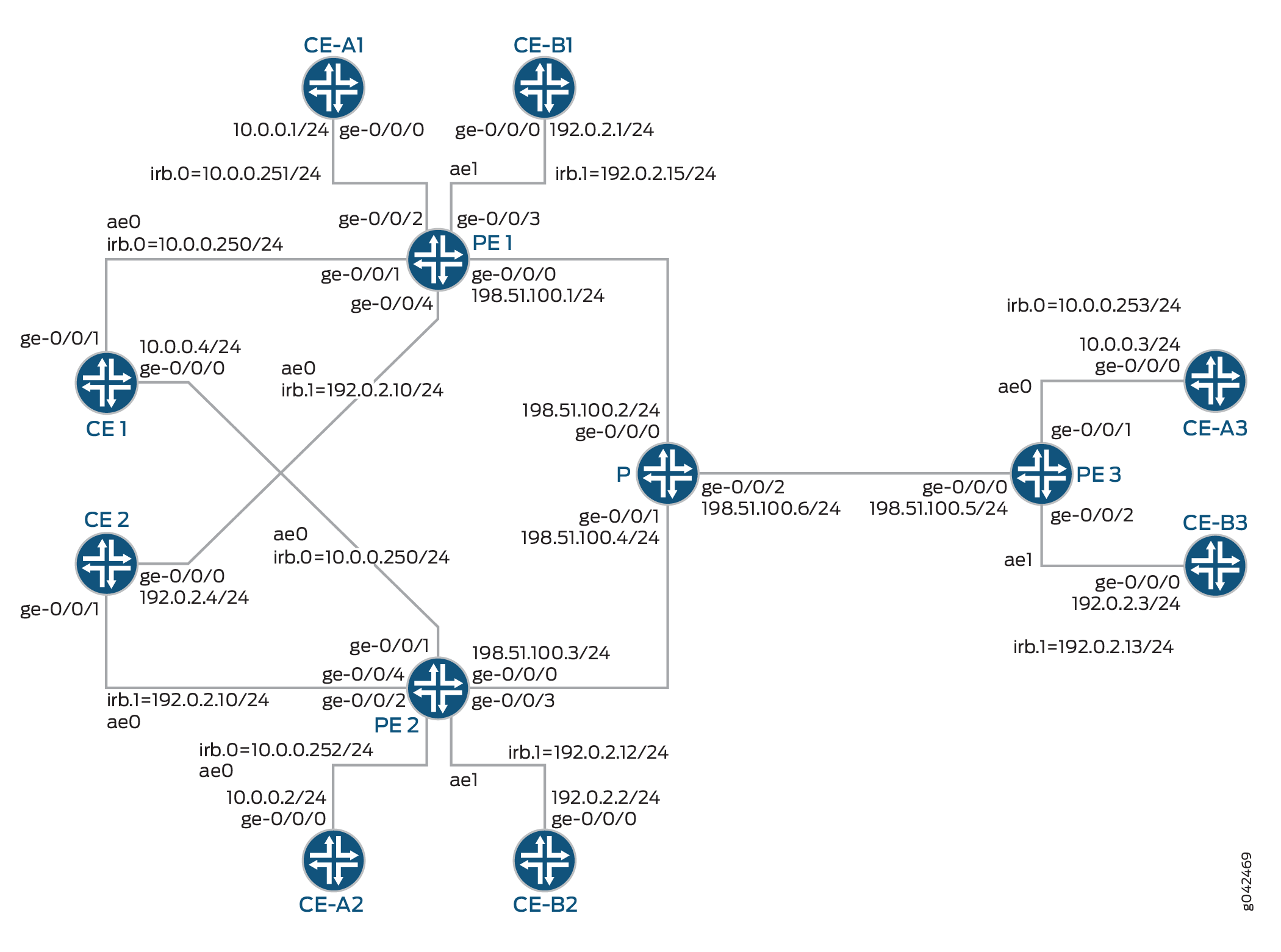
図 1 では、次のようになります。
ルーターPE1とPE2は、マルチホームのCE(カスタマーエッジ)デバイス「デバイスCE1」と「デバイスCE1」に接続されたPE(プロバイダエッジ)ルーターです。
ルーターPE3は、シングルホームの顧客サイトに接続されたリモートPEルーターです。
ルーターPは、ルーターPE1、PE2、およびPE3に接続されたプロバイダールーターです。
トポロジーで実行されているルーティング インスタンスは、ALPHA、BETA、DELTA で、それぞれ 仮想スイッチ、EVPN、VRF タイプのルーティング インスタンスです。
すべての PE ルーターは、ALPHA および BETA ルーティング インスタンス用にそれぞれ 1 台のシングルホーム CE デバイスに接続されています。
デバイスCE1はALPHAルーティング インスタンスに属し、デバイスCE2はBETAルーティング インスタンスに属します。
ルーターPE1では、デバイスCE-A1とデバイスCE-B1は、それぞれルーティングインスタンスALPHAとBETAのシングルホームCEデバイスです。同様に、デバイスCE-A2とデバイスCE-A3はALPHAルーティング インスタンスに属し、デバイスCE-B2とデバイスCE-B3は、それぞれルーターPE2とPE3に接続されたBETAルーティングインスタンスに属します。
アクティブ/スタンバイ マルチホーミングは、任意のEVPNルーティングインスタンスで設定できます。アクティブ/スタンバイEVPNマルチホーミングでは、 evpn と virtual-switch の両方のインスタンスタイプをサポートしています。マルチホーミングに加えて、EVPN IRB の機能を説明するために、タイプ vrf のテナント VRF ルーティング インスタンスの構成も含まれています。アクティブ/スタンバイ EVPN マルチホーミング機能を動作させるために、DELTA ルーティング インスタンスの構成は必要ありません。
設定のシンプルさと一貫性を保つために、この例では、[edit routing-instances name]階層レベルで vrf-target ステートメントを使用して、EVPN インスタンスと VRF インスタンスのルート ターゲット拡張コミュニティを設定します。このステートメントにより、デバイスは指定されたコミュニティに基づいて、インポートとエクスポートのルーティングポリシーを自動的に設定します。各 PE デバイスでは、対応するルーティング インスタンスをルート ターゲット値が一致するように設定し、PE デバイスはそれらの暗黙的なルーティング ポリシーを使用してルートを共有できます。ルート共有のためにインポートポリシーとエクスポートポリシーを明示的に設定する必要はありません。
構成
CLIクイック構成
この例をすばやく設定するには、次のコマンドをコピーしてテキストファイルに貼り付け、改行を削除して、ネットワーク構成に合わせて必要な詳細を変更し、 [edit] 階層レベルのCLIにコマンドをコピー&ペーストしてください。
CE1の
set chassis aggregated-devices ethernet device-count 1 set interfaces ge-0/0/0 gigether-options 802.3ad ae0 set interfaces ge-0/0/1 gigether-options 802.3ad ae0 set interfaces ae0 vlan-tagging set interfaces ae0 mac 00:00:00:00:00:04 set interfaces ae0 unit 0 vlan-id 100 set interfaces ae0 unit 0 family inet address 10.0.0.4/24 set routing-options static route 0.0.0.0/0 next-hop 10.0.0.250
CE-A1
set chassis aggregated-devices ethernet device-count 1 set interfaces ge-0/0/0 gigether-options 802.3ad ae0 set interfaces ae0 vlan-tagging set interfaces ae0 mac 00:00:00:00:00:01 set interfaces ae0 unit 0 vlan-id 100 set interfaces ae0 unit 0 family inet address 10.0.0.1/24 set routing-options static route 0.0.0.0/0 next-hop 10.0.0.251
CE-A2型
set chassis aggregated-devices ethernet device-count 1 set interfaces ge-0/0/0 gigether-options 802.3ad ae0 set interfaces ae0 vlan-tagging set interfaces ae0 mac 00:00:00:00:00:02 set interfaces ae0 unit 0 vlan-id 100 set interfaces ae0 unit 0 family inet address 10.0.0.2/24 set routing-options static route 0.0.0.0/0 next-hop 10.0.0.252
CE-A3型
set chassis aggregated-devices ethernet device-count 1 set interfaces ge-0/0/0 gigether-options 802.3ad ae0 set interfaces ae0 vlan-tagging set interfaces ae0 mac 00:00:00:00:00:03 set interfaces ae0 unit 0 vlan-id 100 set interfaces ae0 unit 0 family inet address 10.0.0.3/24 set routing-options static route 0.0.0.0/0 next-hop 10.0.0.253
CE2の
set chassis aggregated-devices ethernet device-count 1 set interfaces ge-0/0/0 gigether-options 802.3ad ae0 set interfaces ge-0/0/1 gigether-options 802.3ad ae0 set interfaces ae0 vlan-tagging set interfaces ae0 mac 00:00:00:00:00:04 set interfaces ae0 unit 0 vlan-id 300 set interfaces ae0 unit 0 family inet address 192.0.2.4/24 set routing-options static route 0.0.0.0/0 next-hop 192.0.2.10
CE-B1型
set chassis aggregated-devices ethernet device-count 1 set interfaces ge-0/0/0 gigether-options 802.3ad ae0 set interfaces ae0 vlan-tagging set interfaces ae0 mac 00:00:00:00:00:01 set interfaces ae0 unit 0 vlan-id 300 set interfaces ae0 unit 0 family inet address 192.0.2.1/24 set routing-options static route 0.0.0.0/0 next-hop 192.0.2.15
CE-B2型
set chassis aggregated-devices ethernet device-count 1 set interfaces ge-0/0/0 gigether-options 802.3ad ae0 set interfaces ae0 vlan-tagging set interfaces ae0 mac 00:00:00:00:00:02 set interfaces ae0 unit 0 vlan-id 300 set interfaces ae0 unit 0 family inet address 192.0.2.4/24 set routing-options static route 0.0.0.0/0 next-hop 192.0.2.12
CE-B3型
set chassis aggregated-devices ethernet device-count 1 set interfaces ge-0/0/0 gigether-options 802.3ad ae0 set interfaces ae0 vlan-tagging set interfaces ae0 mac 00:00:00:00:00:03 set interfaces ae0 unit 0 vlan-id 300 set interfaces ae0 unit 0 family inet address 192.0.2.3/24 set routing-options static route 0.0.0.0/0 next-hop 192.0.2.13
PE1
set interfaces ge-0/0/0 unit 0 family inet address 198.51.100.1/24 set interfaces ge-0/0/0 unit 0 family mpls set interfaces ge-0/0/1 gigether-options 802.3ad ae0 set interfaces ge-0/0/2 vlan-tagging set interfaces ge-0/0/2 encapsulation flexible-ethernet-services set interfaces ge-0/0/2 unit 0 encapsulation vlan-bridge set interfaces ge-0/0/2 unit 0 vlan-id 100 set interfaces ge-0/0/3 gigether-options 802.3ad ae1 set interfaces ge-0/0/4 vlan-tagging set interfaces ge-0/0/4 encapsulation flexible-ethernet-services set interfaces ge-0/0/4 esi 00:22:44:66:88:00:22:44:66:88 set interfaces ge-0/0/4 esi single-active set interfaces ge-0/0/4 unit 0 encapsulation vlan-bridge set interfaces ge-0/0/4 unit 0 vlan-id 300 set interfaces ae0 vlan-tagging set interfaces ae0 encapsulation flexible-ethernet-services set interfaces ae0 esi 00:11:22:33:44:55:66:77:88:99 set interfaces ae0 esi single-active set interfaces ae0 unit 0 encapsulation vlan-bridge set interfaces ae0 unit 0 vlan-id 100 set interfaces ae1 vlan-tagging set interfaces ae1 encapsulation flexible-ethernet-services set interfaces ae1 unit 0 encapsulation vlan-bridge set interfaces ae1 unit 0 vlan-id 300 set interfaces irb unit 0 family inet address 10.0.0.250/24 set interfaces irb unit 0 family inet address 10.0.0.251/24 set interfaces irb unit 0 mac 00:11:22:33:44:55 set interfaces irb unit 1 family inet address 192.0.2.10/24 set interfaces irb unit 1 family inet address 192.0.2.15/24 set interfaces irb unit 1 mac 00:22:44:66:88:00 set interfaces lo0 unit 0 family inet address 10.255.0.1/32 primary set interfaces lo0 unit 0 family inet address 10.255.0.1/32 preferred set routing-options router-id 10.255.0.1 set routing-options autonomous-system 100 set routing-options forwarding-table chained-composite-next-hop ingress evpn set protocols mpls interface lo0.0 set protocols mpls interface ge-0/0/0.0 set protocols bgp group EVPN-PE type internal set protocols bgp group EVPN-PE local-address 10.255.0.1 set protocols bgp group EVPN-PE family evpn signaling set protocols bgp group EVPN-PE neighbor 10.255.0.2 set protocols bgp group EVPN-PE neighbor 10.255.0.3 set protocols ospf area 0.0.0.0 interface lo0.0 passive set protocols ospf area 0.0.0.0 interface ge-0/0/0.0 set protocols ldp interface ge-0/0/0.0 set protocols ldp interface lo0.0 set routing-instances ALPHA instance-type virtual-switch set routing-instances ALPHA route-distinguisher 10.255.0.1:100 set routing-instances ALPHA vrf-target target:100:100 set routing-instances ALPHA protocols evpn extended-vlan-list 100 set routing-instances ALPHA bridge-domains ONE domain-type bridge set routing-instances ALPHA bridge-domains ONE vlan-id 100 set routing-instances ALPHA bridge-domains ONE interface ae0.0 set routing-instances ALPHA bridge-domains ONE interface ge-0/0/2.0 set routing-instances ALPHA bridge-domains ONE routing-interface irb.0 set routing-instances BETA instance-type evpn set routing-instances BETA vlan-id 300 set routing-instances BETA interface ge-0/0/4.0 set routing-instances BETA interface ae1.0 set routing-instances BETA routing-interface irb.1 set routing-instances BETA route-distinguisher 10.255.0.1:300 set routing-instances BETA vrf-target target:300:300 set routing-instances DELTA instance-type vrf set routing-instances DELTA interface irb.0 set routing-instances DELTA interface irb.1 set routing-instances DELTA route-distinguisher 10.255.0.1:200 set routing-instances DELTA vrf-target target:200:200 set routing-instances DELTA vrf-table-label
PE2の
set interfaces ge-0/0/0 unit 0 family inet address 198.51.100.3/24 set interfaces ge-0/0/0 unit 0 family mpls set interfaces ge-0/0/1 gigether-options 802.3ad ae0 set interfaces ge-0/0/2 vlan-tagging set interfaces ge-0/0/2 encapsulation flexible-ethernet-services set interfaces ge-0/0/2 unit 0 encapsulation vlan-bridge set interfaces ge-0/0/2 unit 0 vlan-id 100 set interfaces ge-0/0/3 gigether-options 802.3ad ae1 set interfaces ge-0/0/4 vlan-tagging set interfaces ge-0/0/4 encapsulation flexible-ethernet-services set interfaces ge-0/0/4 esi 00:22:44:66:88:00:22:44:66:88 set interfaces ge-0/0/4 esi single-active set interfaces ge-0/0/4 unit 0 encapsulation vlan-bridge set interfaces ge-0/0/4 unit 0 vlan-id 300 set interfaces ae0 vlan-tagging set interfaces ae0 encapsulation flexible-ethernet-services set interfaces ae0 esi 00:11:22:33:44:55:66:77:88:99 set interfaces ae0 esi single-active set interfaces ae0 unit 0 encapsulation vlan-bridge set interfaces ae0 unit 0 vlan-id 100 set interfaces ae1 vlan-tagging set interfaces ae1 encapsulation flexible-ethernet-services set interfaces ae1 unit 0 encapsulation vlan-bridge set interfaces ae1 unit 0 vlan-id 300 set interfaces irb unit 0 family inet address 10.0.0.250/24 set interfaces irb unit 0 family inet address 10.0.0.252/24 set interfaces irb unit 0 mac 00:11:22:33:44:55 set interfaces irb unit 1 family inet address 192.0.2.10/24 set interfaces irb unit 1 family inet address 192.0.2.12/24 set interfaces irb unit 1 mac 00:22:44:66:88:00 set interfaces lo0 unit 0 family inet address 10.255.0.2/32 primary set interfaces lo0 unit 0 family inet address 10.255.0.2/32 preferred set routing-options router-id 10.255.0.2 set routing-options autonomous-system 100 set routing-options forwarding-table chained-composite-next-hop ingress evpn set protocols mpls interface lo0.0 set protocols mpls interface ge-0/0/0.0 set protocols bgp group EVPN-PE type internal set protocols bgp group EVPN-PE local-address 10.255.0.2 set protocols bgp group EVPN-PE family evpn signaling set protocols bgp group EVPN-PE neighbor 10.255.0.1 set protocols bgp group EVPN-PE neighbor 10.255.0.3 set protocols ospf area 0.0.0.0 interface lo0.0 passive set protocols ospf area 0.0.0.0 interface ge-0/0/0.0 set protocols ldp interface ge-0/0/0.0 set protocols ldp interface lo0.0 set routing-instances ALPHA instance-type virtual-switch set routing-instances ALPHA route-distinguisher 10.255.0.2:100 set routing-instances ALPHA vrf-target target:100:100 set routing-instances ALPHA protocols evpn extended-vlan-list 100 set routing-instances ALPHA bridge-domains ONE domain-type bridge set routing-instances ALPHA bridge-domains ONE vlan-id 100 set routing-instances ALPHA bridge-domains ONE interface ae0.0 set routing-instances ALPHA bridge-domains ONE interface ge-0/0/2.0 set routing-instances ALPHA bridge-domains ONE routing-interface irb.0 set routing-instances BETA instance-type evpn set routing-instances BETA vlan-id 300 set routing-instances BETA interface ge-0/0/4.0 set routing-instances BETA interface ae1.0 set routing-instances BETA routing-interface irb.1 set routing-instances BETA route-distinguisher 10.255.0.2:300 set routing-instances BETA vrf-target target:300:300 set routing-instances DELTA instance-type vrf set routing-instances DELTA interface irb.0 set routing-instances DELTA interface irb.1 set routing-instances DELTA route-distinguisher 10.255.0.2:200 set routing-instances DELTA vrf-target target:200:200 set routing-instances DELTA vrf-table-label
PE3の
set interfaces ge-0/0/0 unit 0 family inet address 198.51.100.5/24 set interfaces ge-0/0/0 unit 0 family mpls set interfaces ge-0/0/1 gigether-options 802.3ad ae0 set interfaces ge-0/0/2 gigether-options 802.3ad ae1 set interfaces ae0 vlan-tagging set interfaces ae0 encapsulation flexible-ethernet-services set interfaces ae0 unit 0 encapsulation vlan-bridge set interfaces ae0 unit 0 vlan-id 100 set interfaces ae1 vlan-tagging set interfaces ae1 encapsulation flexible-ethernet-services set interfaces ae1 unit 0 encapsulation vlan-bridge set interfaces ae1 unit 0 vlan-id 300 set interfaces irb unit 0 family inet address 10.0.0.253/24 set interfaces irb unit 1 family inet address 192.0.2.13/24 set interfaces lo0 unit 0 family inet address 10.255.0.3/32 primary set interfaces lo0 unit 0 family inet address 10.255.0.3/32 preferred set routing-options router-id 10.255.0.3 set routing-options autonomous-system 100 set routing-options forwarding-table chained-composite-next-hop ingress evpn set protocols mpls interface lo0.0 set protocols mpls interface ge-0/0/0.0 set protocols bgp group EVPN-PE type internal set protocols bgp group EVPN-PE local-address 10.255.0.3 set protocols bgp group EVPN-PE family evpn signaling set protocols bgp group EVPN-PE neighbor 10.255.0.1 set protocols bgp group EVPN-PE neighbor 10.255.0.2 set protocols ospf area 0.0.0.0 interface lo0.0 passive set protocols ospf area 0.0.0.0 interface ge-0/0/0.0 set protocols ldp interface ge-0/0/0.0 set protocols ldp interface lo0.0 set routing-instances ALPHA instance-type virtual-switch set routing-instances ALPHA route-distinguisher 10.255.0.3:100 set routing-instances ALPHA vrf-target target:100:100 set routing-instances ALPHA protocols evpn extended-vlan-list 100 set routing-instances ALPHA bridge-domains ONE domain-type bridge set routing-instances ALPHA bridge-domains ONE vlan-id 100 set routing-instances ALPHA bridge-domains ONE interface ae0.0 set routing-instances ALPHA bridge-domains ONE routing-interface irb.0 set routing-instances BETA instance-type evpn set routing-instances BETA vlan-id 300 set routing-instances BETA interface ae1.0 set routing-instances BETA routing-interface irb.1 set routing-instances BETA route-distinguisher 10.255.0.3:300 set routing-instances BETA vrf-target target:300:300 set routing-instances DELTA instance-type vrf set routing-instances DELTA interface irb.0 set routing-instances DELTA interface irb.1 set routing-instances DELTA route-distinguisher 10.255.0.3:200 set routing-instances DELTA vrf-target target:200:200 set routing-instances DELTA vrf-table-label
P
set interfaces ge-0/0/0 unit 0 family inet address 198.51.100.2/24 set interfaces ge-0/0/0 unit 0 family mpls set interfaces ge-0/0/1 unit 0 family inet address 198.51.100.4/24 set interfaces ge-0/0/1 unit 0 family mpls set interfaces ge-0/0/2 unit 0 family inet address 198.51.100.6/24 set interfaces ge-0/0/2 unit 0 family mpls set interfaces lo0 unit 0 family inet address 10.255.0.4/32 primary set interfaces lo0 unit 0 family inet address 10.255.0.4/32 preferred set routing-options router-id 10.255.0.4 set protocols mpls interface lo0.0 set protocols mpls interface ge-0/0/0.0 set protocols mpls interface ge-0/0/1.0 set protocols mpls interface ge-0/0/2.0 set protocols ospf area 0.0.0.0 interface lo0.0 passive set protocols ospf area 0.0.0.0 interface ge-0/0/1.0 set protocols ospf area 0.0.0.0 interface ge-0/0/2.0 set protocols ospf area 0.0.0.0 interface ge-0/0/0.0 set protocols ldp interface ge-0/0/0.0 set protocols ldp interface ge-0/0/1.0 set protocols ldp interface ge-0/0/2.0 set protocols ldp interface lo0.0
プロシージャ
手順
次の例では、設定階層のいくつかのレベルに移動する必要があります。CLIのナビゲーションについては、「 1 コンフィグレーション・モードでのCLIエディタの使用」を参照してください。
ルーターPE1を設定するには:
適切なインターフェイス名、アドレス、およびその他のパラメーターを変更した後、ルーターPE2のこの手順を繰り返します。
ルーターPE1インターフェイスを設定します。
[edit interfaces]user@PE1# set ge-0/0/0 unit 0 family inet address 198.51.100.1/24 user@PE1# set ge-0/0/0 unit 0 family mpls user@PE1# set ge-0/0/1 gigether-options 802.3ad ae0 user@PE1# set ge-0/0/2 vlan-tagging user@PE1# set ge-0/0/2 encapsulation flexible-ethernet-services user@PE1# set ge-0/0/2 unit 0 encapsulation vlan-bridge user@PE1# set ge-0/0/2 unit 0 vlan-id 100 user@PE1# set ge-0/0/3 gigether-options 802.3ad ae1 user@PE1# set ge-0/0/4 vlan-tagging user@PE1# set ge-0/0/4 encapsulation flexible-ethernet-services user@PE1# set ge-0/0/4 esi 00:22:44:66:88:00:22:44:66:88 user@PE1# set ge-0/0/4 esi single-active user@PE1# set ge-0/0/4 unit 0 encapsulation vlan-bridge user@PE1# set ge-0/0/4 unit 0 vlan-id 300 user@PE1# set ae0 vlan-tagging user@PE1# set ae0 encapsulation flexible-ethernet-services user@PE1# set ae0 esi 00:11:22:33:44:55:66:77:88:99 user@PE1# set ae0 esi single-active user@PE1# set ae0 unit 0 encapsulation vlan-bridge user@PE1# set ae0 unit 0 vlan-id 100 user@PE1# set ae1 vlan-tagging user@PE1# set ae1 encapsulation flexible-ethernet-services user@PE1# set ae1 unit 0 encapsulation vlan-bridge user@PE1# set ae1 unit 0 vlan-id 300 user@PE1# set irb unit 0 family inet address 10.0.0.250/24 user@PE1# set irb unit 0 family inet address 10.0.0.251/24 user@PE1# set irb unit 0 mac 00:11:22:33:44:55 user@PE1# set irb unit 1 family inet address 192.0.2.10/24 user@PE1# set irb unit 1 family inet address 192.0.2.15/24 user@PE1# set irb unit 1 mac 00:22:44:66:88:00 user@PE1# set lo0 unit 0 family inet address 10.255.0.1/32 primary user@PE1# set lo0 unit 0 family inet address 10.255.0.1/32 preferredルーターPE1のループバックアドレスをルーターIDとして設定します。
[edit routing-options]user@PE1# set router-id 10.255.0.1ルーターPE1の自律システム番号を設定します。
[edit routing-options]user@PE1# set autonomous-system 100EVPNの連鎖されたコンポジットネクストホップを有効にします。
[edit routing-options]user@PE1# set forwarding-table chained-composite-next-hop ingress evpnルーターPE1のループバックインターフェイスとPE1をルーターPに接続するインターフェイスでMPLSを有効にします。
[edit protocols]user@PE1# set mpls interface lo0.0 user@PE1# set mpls interface ge-0/0/0.0ルーターPE1のBGPグループを設定します。
[edit protocols]user@PE1# set bgp group EVPN-PE type internalルーターPE1がルーターPE2およびPE3とピアリングするために、ローカルアドレスとネイバーアドレスをEVPN-PE BGPグループに割り当てます。
[edit protocols]user@PE1# set bgp group EVPN-PE local-address 10.255.0.1 user@PE1# set bgp group EVPN-PE neighbor 10.255.0.2 user@PE1# set bgp group EVPN-PE neighbor 10.255.0.3EVPN-PE グループに EVPN シグナリングの ネットワーク層到達可能性情報(NLRI)を含めます。
[edit protocols]user@PE1# set bgp group EVPN-PE family evpn signalingルーターPE1のループバックインターフェイスとPE1をルーターPに接続するインターフェイスでOSPFを設定します。
[edit protocols]user@PE1# set ospf area 0.0.0.0 interface lo0.0 passive user@PE1# set ospf area 0.0.0.0 interface ge-0/0/0.0ルーターPE1のループバックインターフェイスとPE1をルーターPに接続するインターフェイスでLDPを有効にします。
[edit protocols]user@PE1# set ldp interface lo0.0 user@PE1# set ldp interface ge-0/0/0.0仮想スイッチルーティング インスタンス – ALPHA を構成します。
[edit routing-instances] user@PE1# set ALPHA instance-type virtual-switch
ALPHA ルーティング インスタンスの拡張VLANリストを設定します。
[edit routing-instances] user@PE1# set ALPHA protocols evpn extended-vlan-list 100
ALPHA ルーティング インスタンスのブリッジング ドメインのタイプを設定します。
[edit routing-instances] user@PE1# set ALPHA bridge-domains ONE domain-type bridge
ALPHA ルーティング インスタンスのブリッジング ドメインの VLAN を設定します。
[edit routing-instances] user@PE1# set ALPHA bridge-domains ONE vlan-id 100
ALPHA ルーティング インスタンスのインターフェイス名を設定します。
[edit routing-instances] user@PE1# set ALPHA bridge-domains ONE interface ae0.0 user@PE1# set ALPHA bridge-domains ONE interface ge-0/0/2.0 user@PE1# set ALPHA bridge-domains ONE routing-interface irb.0
ALPHA ルーティング インスタンスのルート識別子を設定します。
[edit routing-instances] user@PE1# set ALPHA route-distinguisher 10.255.0.1:100
ALPHA ルーティング インスタンスの VPN ルーティングと転送(VRF)ターゲット コミュニティを設定します。
[edit routing-instances] user@PE1# set ALPHA vrf-target target:100:100
EVPN ルーティング インスタンス – BETA を設定します。
[edit routing-instances] user@PE1# set BETA instance-type evpn
BETA ルーティング インスタンスでブリッジング ドメインの VLAN 識別子を設定します。
[edit routing-instances] user@PE1# set BETA vlan-id 300
BETA ルーティング インスタンスのインターフェイス名を設定します。
[edit routing-instances] user@PE1# set BETA interface ge-0/0/4.0 user@PE1# set BETA interface ae1.0 user@PE1# set BETA routing-interface irb.1
BETAルーティング インスタンスのルート区別を設定します。
[edit routing-instances] user@PE1# set BETA route-distinguisher 10.255.0.1:300
ベータルーティング インスタンスのVPNルーティングおよび転送(VRF)ターゲットコミュニティを設定します。
[edit routing-instances] user@PE1# set BETA vrf-target target:300:300
VRF ルーティング インスタンス(DELTA)を設定します。
[edit routing-instances] user@PE1# set DELTA instance-type vrf
DELTAルーティング インスタンスのインターフェイス名を設定します。
[edit routing-instances] user@PE1# set DELTA interface irb.0 user@PE1# set DELTA interface irb.1
DELTAルーティング インスタンスのルート区別を設定します。
[edit routing-instances] user@PE1# set DELTA route-distinguisher 10.255.0.1:200
DELTAルーティング インスタンスのVPNルーティングおよび転送(VRF)ターゲットコミュニティを設定します。
[edit routing-instances] user@PE1# set DELTA vrf-target target:200:200 user@PE1# set DELTA vrf-table-label
業績
設定モードから、 show interfaces、 show routing-options、 show protocols、 show routing-instances コマンドを入力して設定を確認します。出力結果に意図した設定内容が表示されない場合は、この例の手順を繰り返して設定を修正します。
user@PE1# show interfaces
ge-0/0/0 {
unit 0 {
family inet {
address 198.51.100.1/24;
}
family mpls;
}
}
ge-0/0/1 {
gigether-options {
802.3ad ae0;
}
}
ge-0/0/2 {
vlan-tagging;
encapsulation flexible-ethernet-services;
unit 0 {
encapsulation vlan-bridge;
vlan-id 100;
}
}
ge-0/0/3 {
gigether-options {
802.3ad ae1;
}
}
ge-0/0/4 {
vlan-tagging;
encapsulation flexible-ethernet-services;
esi {
00:22:44:66:88:00:22:44:66:88;
single-active;
}
unit 0 {
encapsulation vlan-bridge;
vlan-id 300;
}
}
ae0 {
vlan-tagging;
encapsulation flexible-ethernet-services;
esi {
00:11:22:33:44:55:66:77:88:99;
single-active;
}
unit 0 {
encapsulation vlan-bridge;
vlan-id 100;
}
}
ae1 {
vlan-tagging;
encapsulation flexible-ethernet-services;
unit 0 {
encapsulation vlan-bridge;
vlan-id 300;
}
}
irb {
unit 0 {
family inet {
address 10.0.0.250/24;
address 10.0.0.251/24;
}
mac 00:11:22:33:44:55;
}
unit 1 {
family inet {
address 192.0.2.10/24;
address 192.0.2.15/24;
}
mac 00:22:44:66:88:00;
}
}
lo0 {
unit 0 {
family inet {
address 10.255.0.1/32 {
primary;
preferred;
}
}
}
}
user@PE1# show routing-options
router-id 10.255.0.1;
autonomous-system 100;
forwarding-table {
chained-composite-next-hop {
ingress {
evpn;
}
}
}
user@PE1# show protocols
mpls {
interface lo0.0;
interface ge-0/0/0.0;
}
bgp {
group EVPN-PE {
type internal;
local-address 10.255.0.1;
family evpn {
signaling;
}
neighbor 10.255.0.2;
neighbor 10.255.0.3;
}
}
ospf {
area 0.0.0.0 {
interface lo0.0 {
passive;
}
interface ge-0/0/0.0;
}
}
ldp {
interface ge-0/0/0.0;
interface lo0.0;
}
user@PE1# show routing-instances
ALPHA {
instance-type virtual-switch;
route-distinguisher 10.255.0.1:100;
vrf-target target:100:100;
protocols {
evpn {
extended-vlan-list 100;
}
}
bridge-domains {
ONE {
domain-type bridge;
vlan-id 100;
interface ae0.0;
interface ge-0/0/2.0;
routing-interface irb.0;
}
}
}
BETA {
instance-type evpn;
vlan-id 300;
interface ge-0/0/4.0;
interface ae1.0;
routing-interface irb.1;
route-distinguisher 10.255.0.1:300;
vrf-target target:300:300;
}
DELTA {
instance-type vrf;
interface irb.0;
interface irb.1;
route-distinguisher 10.255.0.1:200;
vrf-target target:200:200;
vrf-table-label;
}
検証
ルーターPE1が指定フォワーダー(DF)、ルーターPE2が非DF、ルーターPE3がリモートPEである、すべてのPEルーター上の以下の異なるエリアで設定が正しく機能していることを確認します。
EVPN ルーティング インスタンスの設定
EVPN マルチホーミング ルート
DF 選択プロセス
IRB と仮想スイッチのルーティング インスタンスの設定
ホスト ルート エントリ
- EVPN インスタンスのステータスの確認
- イーサネットセグメントごとのオートディスカバリールートの検証
- イーサネットセグメントルートの検証
- DF ステータスの検証
- BDF ステータスの検証
- リモートIRB MACの確認
- リモート IRB とホスト IP の検証
- ARP テーブルの検証
- ブリッジ ARP テーブルの検証
- ブリッジ MAC テーブルの検証
EVPN インスタンスのステータスの確認
目的
EVPNルーティングインスタンスとそのステータスを検証します。
アクション
ルーターPE1
運用モードから、 show evpn instance extensive コマンドを実行します。
user@PE1> show evpn instance extensive
Instance: ALPHA
Route Distinguisher: 10.255.0.1:100
Per-instance MAC route label: 300144
Per-instance multicast route label: 300160
MAC database status Local Remote
Total MAC addresses: 3 4
Default gateway MAC addresses: 1 2
Number of local interfaces: 2 (2 up)
Interface name ESI Mode SH label
ae0.0 00:11:22:33:44:55:66:77:88:99 single-active
ge-0/0/2.0 00:00:00:00:00:00:00:00:00:00 single-homed
Number of IRB interfaces: 1 (1 up)
Interface name L3 context
irb.0 DELTA
Number of neighbors: 2
10.255.0.2
Received routes
MAC address advertisement: 2
MAC+IP address advertisement: 3
Inclusive multicast: 1
Ethernet auto-discovery: 1
10.255.0.3
Received routes
MAC address advertisement: 2
MAC+IP address advertisement: 2
Inclusive multicast: 1
Ethernet auto-discovery: 0
Number of ethernet segments: 1
ESI: 00:11:22:33:44:55:66:77:88:99
Designated forwarder: 10.255.0.1
Backup forwarder: 10.255.0.2
Instance: BETA
Route Distinguisher: 10.255.0.1:300
VLAN ID: 300
Per-instance MAC route label: 300176
Per-instance multicast route label: 300192
MAC database status Local Remote
Total MAC addresses: 3 4
Default gateway MAC addresses: 1 2
Number of local interfaces: 2 (2 up)
Interface name ESI Mode SH label
ae1.0 00:00:00:00:00:00:00:00:00:00 single-homed
ge-0/0/4.0 00:22:44:66:88:00:22:44:66:88 single-active
Number of IRB interfaces: 1 (1 up)
Interface name L3 context
irb.1 DELTA
Number of neighbors: 2
10.255.0.2
Received routes
MAC address advertisement: 2
MAC+IP address advertisement: 3
Inclusive multicast: 1
Ethernet auto-discovery: 1
10.255.0.3
Received routes
MAC address advertisement: 2
MAC+IP address advertisement: 2
Inclusive multicast: 1
Ethernet auto-discovery: 0
Number of ethernet segments: 1
ESI: 00:22:44:66:88:00:22:44:66:88
Designated forwarder: 10.255.0.1
Backup forwarder: 10.255.0.2
Instance: __default_evpn__
Route Distinguisher: 10.255.0.1:0
VLAN ID: 0
Per-instance MAC route label: 300208
Per-instance multicast route label: 300224
MAC database status Local Remote
Total MAC addresses: 0 0
Default gateway MAC addresses: 0 0
Number of local interfaces: 0 (0 up)
Number of IRB interfaces: 0 (0 up)
Number of neighbors: 1
10.255.0.2
Received routes
Ethernet auto-discovery: 0
Ethernet Segment: 2
Number of ethernet segments: 0
ルーターPE2
運用モードから、 show evpn instance extensive コマンドを実行します。
user@PE2> show evpn instance extensive
Instance: ALPHA
Route Distinguisher: 10.255.0.2:100
Per-instance MAC route label: 300208
Per-instance multicast route label: 300224
MAC database status Local Remote
Total MAC addresses: 2 5
Default gateway MAC addresses: 1 2
Number of local interfaces: 2 (2 up)
Interface name ESI Mode SH label
ae0.0 00:11:22:33:44:55:66:77:88:99 single-active
ge-0/0/2.0 00:00:00:00:00:00:00:00:00:00 single-homed
Number of IRB interfaces: 1 (1 up)
Interface name L3 context
irb.0 DELTA
Number of neighbors: 2
10.255.0.1
Received routes
MAC address advertisement: 3
MAC+IP address advertisement: 4
Inclusive multicast: 1
Ethernet auto-discovery: 1
10.255.0.3
Received routes
MAC address advertisement: 2
MAC+IP address advertisement: 2
Inclusive multicast: 1
Ethernet auto-discovery: 0
Number of ethernet segments: 1
ESI: 00:11:22:33:44:55:66:77:88:99
Designated forwarder: 10.255.0.1
Backup forwarder: 10.255.0.2
Instance: BETA
Route Distinguisher: 10.255.0.2:300
VLAN ID: 300
Per-instance MAC route label: 300240
Per-instance multicast route label: 300256
MAC database status Local Remote
Total MAC addresses: 2 5
Default gateway MAC addresses: 1 2
Number of local interfaces: 2 (2 up)
Interface name ESI Mode SH label
ae1.0 00:00:00:00:00:00:00:00:00:00 single-homed
ge-0/0/4.0 00:22:44:66:88:00:22:44:66:88 single-active
Number of IRB interfaces: 1 (1 up)
Interface name L3 context
irb.1 DELTA
Number of neighbors: 2
10.255.0.1
Received routes
MAC address advertisement: 3
MAC+IP address advertisement: 4
Inclusive multicast: 1
Ethernet auto-discovery: 1
10.255.0.3
Received routes
MAC address advertisement: 2
MAC+IP address advertisement: 2
Inclusive multicast: 1
Ethernet auto-discovery: 0
Number of ethernet segments: 1
ESI: 00:22:44:66:88:00:22:44:66:88
Designated forwarder: 10.255.0.1
Backup forwarder: 10.255.0.2
Instance: __default_evpn__
Route Distinguisher: 10.255.0.2:0
VLAN ID: 0
Per-instance MAC route label: 300272
Per-instance multicast route label: 300288
MAC database status Local Remote
Total MAC addresses: 0 0
Default gateway MAC addresses: 0 0
Number of local interfaces: 0 (0 up)
Number of IRB interfaces: 0 (0 up)
Number of neighbors: 1
10.255.0.1
Received routes
Ethernet auto-discovery: 0
Ethernet Segment: 2
Number of ethernet segments: 0
ルーターPE3
運用モードから、 show evpn instance extensive コマンドを実行します。
user@PE3> show evpn instance extensive
Instance: ALPHA
Route Distinguisher: 10.255.0.3:100
Per-instance MAC route label: 299776
Per-instance multicast route label: 299792
MAC database status Local Remote
Total MAC addresses: 2 4
Default gateway MAC addresses: 1 1
Number of local interfaces: 1 (1 up)
Interface name ESI Mode SH label
ae0.0 00:00:00:00:00:00:00:00:00:00 single-homed
Number of IRB interfaces: 1 (1 up)
Interface name L3 context
irb.0 DELTA
Number of neighbors: 2
10.255.0.1
Received routes
MAC address advertisement: 3
MAC+IP address advertisement: 4
Inclusive multicast: 1
Ethernet auto-discovery: 1
10.255.0.2
Received routes
MAC address advertisement: 2
MAC+IP address advertisement: 3
Inclusive multicast: 1
Ethernet auto-discovery: 1
Number of ethernet segments: 0
Instance: BETA
Route Distinguisher: 10.255.0.3:300
VLAN ID: 300
Per-instance MAC route label: 299808
Per-instance multicast route label: 299824
MAC database status Local Remote
Total MAC addresses: 2 4
Default gateway MAC addresses: 1 1
Number of local interfaces: 1 (1 up)
Interface name ESI Mode SH label
ae1.0 00:00:00:00:00:00:00:00:00:00 single-homed
Number of IRB interfaces: 1 (1 up)
Interface name L3 context
irb.1 DELTA
Number of neighbors: 2
10.255.0.1
Received routes
MAC address advertisement: 3
MAC+IP address advertisement: 4
Inclusive multicast: 1
Ethernet auto-discovery: 1
10.255.0.2
Received routes
MAC address advertisement: 2
MAC+IP address advertisement: 3
Inclusive multicast: 1
Ethernet auto-discovery: 1
Number of ethernet segments: 0
Instance: __default_evpn__
Route Distinguisher: 10.255.0.3:0
VLAN ID: 0
Per-instance MAC route label: 299840
Per-instance multicast route label: 299856
MAC database status Local Remote
Total MAC addresses: 0 0
Default gateway MAC addresses: 0 0
Number of local interfaces: 0 (0 up)
Number of IRB interfaces: 0 (0 up)
Number of neighbors: 0
Number of ethernet segments: 0
意味
出力は、以下の情報を提供します。
EVPNおよび仮想スイッチルーティングインスタンスのリスト。
各インターフェイスの動作モード
各ルーティング インスタンスのネイバー。
各ネイバーから受信した異なるルートの数。
各ルーティング インスタンスにアタッチされた ESI。
各ルーティング インスタンス上のイーサネット セグメントの数。
EVI 内の各 ESI の DF 選択ロール。
各ルーティング インスタンスの VLAN ID と MAC ラベル。
IRB インターフェイスの詳細
仮想スイッチ ルーティング インスタンス(ALPHA)で受信したデフォルト ゲートウェイ MAC アドレスの数。
イーサネットセグメントごとのオートディスカバリールートの検証
目的
イーサネットセグメントごとのオートディスカバリールートが受信されていることを確認します。
アクション
ルーターPE1
運用モードから、 show route table ALPHA.evpn.0 コマンドを実行します。
user@PE1> show route table ALPHA.evpn.0
ALPHA.evpn.0: 20 destinations, 20 routes (20 active, 0 holddown, 0 hidden)
+ = Active Route, - = Last Active, * = Both
1:10.255.0.2:0::112233445566778899::0/304
*[BGP/170] 2d 23:51:27, localpref 100, from 10.255.0.2
AS path: I, validation-state: unverified
> to 198.51.100.2 via ge-0/0/0.0, Push 299808
2:10.255.0.1:100::100::00:00:00:00:00:01/304
*[EVPN/170] 2d 23:52:22
Indirect
2:10.255.0.1:100::100::00:00:00:00:00:04/304
*[EVPN/170] 2d 23:52:24
Indirect
2:10.255.0.1:100::100::00:11:22:33:44:55/304
*[EVPN/170] 2d 23:53:32
Indirect
2:10.255.0.2:100::100::00:00:00:00:00:02/304
*[BGP/170] 2d 23:51:27, localpref 100, from 10.255.0.2
AS path: I, validation-state: unverified
> to 198.51.100.2 via ge-0/0/0.0, Push 299808
2:10.255.0.2:100::100::00:11:22:33:44:55/304
*[BGP/170] 2d 23:51:27, localpref 100, from 10.255.0.2
AS path: I, validation-state: unverified
> to 198.51.100.2 via ge-0/0/0.0, Push 299808
2:10.255.0.3:100::100::00:00:00:00:00:03/304
*[BGP/170] 2d 23:39:04, localpref 100, from 10.255.0.3
AS path: I, validation-state: unverified
> to 198.51.100.2 via ge-0/0/0.0, Push 299824
2:10.255.0.3:100::100::00:05:86:71:b3:f0/304
*[BGP/170] 2d 23:39:24, localpref 100, from 10.255.0.3
AS path: I, validation-state: unverified
> to 198.51.100.2 via ge-0/0/0.0, Push 299824
2:10.255.0.1:100::100::00:00:00:00:00:01::10.0.0.1/304
*[EVPN/170] 2d 23:52:22
Indirect
2:10.255.0.1:100::100::00:00:00:00:00:04::10.0.0.4/304
*[EVPN/170] 2d 23:52:24
Indirect
2:10.255.0.1:100::100::00:11:22:33:44:55::10.0.0.250/304
*[EVPN/170] 2d 23:53:32
Indirect
2:10.255.0.1:100::100::00:11:22:33:44:55::10.0.0.251/304
*[EVPN/170] 2d 23:53:32
Indirect
2:10.255.0.2:100::100::00:00:00:00:00:02::10.0.0.2/304
*[BGP/170] 2d 23:51:27, localpref 100, from 10.255.0.2
AS path: I, validation-state: unverified
> to 198.51.100.2 via ge-0/0/0.0, Push 299808
2:10.255.0.2:100::100::00:11:22:33:44:55::10.0.0.250/304
*[BGP/170] 2d 23:51:27, localpref 100, from 10.255.0.2
AS path: I, validation-state: unverified
> to 198.51.100.2 via ge-0/0/0.0, Push 299808
2:10.255.0.2:100::100::00:11:22:33:44:55::10.0.0.252/304
*[BGP/170] 2d 23:51:27, localpref 100, from 10.255.0.2
AS path: I, validation-state: unverified
> to 198.51.100.2 via ge-0/0/0.0, Push 299808
2:10.255.0.3:100::100::00:00:00:00:00:03::10.0.0.3/304
*[BGP/170] 2d 23:39:04, localpref 100, from 10.255.0.3
AS path: I, validation-state: unverified
> to 198.51.100.2 via ge-0/0/0.0, Push 299824
2:10.255.0.3:100::100::00:05:86:71:b3:f0::10.0.0.253/304
*[BGP/170] 2d 23:39:24, localpref 100, from 10.255.0.3
AS path: I, validation-state: unverified
> to 198.51.100.2 via ge-0/0/0.0, Push 299824
3:10.255.0.1:100::100::10.255.0.1/304
*[EVPN/170] 2d 23:52:33
Indirect
3:10.255.0.2:100::100::10.255.0.2/304
*[BGP/170] 2d 23:51:27, localpref 100, from 10.255.0.2
AS path: I, validation-state: unverified
> to 198.51.100.2 via ge-0/0/0.0, Push 299808
3:10.255.0.3:100::100::10.255.0.3/304
*[BGP/170] 2d 23:39:24, localpref 100, from 10.255.0.3
AS path: I, validation-state: unverified
> to 198.51.100.2 via ge-0/0/0.0, Push 299824
ルーターPE2
運用モードから、 show route table ALPHA.evpn.0 コマンドを実行します。
user@PE2> show show route table ALPHA.evpn.0
ALPHA.evpn.0: 20 destinations, 20 routes (20 active, 0 holddown, 0 hidden)
+ = Active Route, - = Last Active, * = Both
1:10.255.0.1:0::112233445566778899::0/304
*[BGP/170] 10:46:04, localpref 100, from 10.255.0.1
AS path: I, validation-state: unverified
> to 198.51.100.4 via ge-0/0/0.0, Push 299776
2:10.255.0.1:100::100::00:00:00:00:00:01/304
*[BGP/170] 10:43:51, localpref 100, from 10.255.0.1
AS path: I, validation-state: unverified
> to 198.51.100.4 via ge-0/0/0.0, Push 299776
2:10.255.0.1:100::100::00:00:00:00:00:04/304
*[BGP/170] 10:45:06, localpref 100, from 10.255.0.1
AS path: I, validation-state: unverified
> to 198.51.100.4 via ge-0/0/0.0, Push 299776
2:10.255.0.1:100::100::00:11:22:33:44:55/304
*[BGP/170] 10:46:04, localpref 100, from 10.255.0.1
AS path: I, validation-state: unverified
> to 198.51.100.4 via ge-0/0/0.0, Push 299776
2:10.255.0.2:100::100::00:00:00:00:00:02/304
*[EVPN/170] 10:43:48
Indirect
2:10.255.0.2:100::100::00:11:22:33:44:55/304
*[EVPN/170] 10:46:04
Indirect
2:10.255.0.3:100::100::00:00:00:00:00:03/304
*[BGP/170] 10:46:04, localpref 100, from 10.255.0.3
AS path: I, validation-state: unverified
> to 198.51.100.4 via ge-0/0/0.0, Push 299792
2:10.255.0.3:100::100::00:05:86:71:79:f0/304
*[BGP/170] 10:46:04, localpref 100, from 10.255.0.3
AS path: I, validation-state: unverified
> to 198.51.100.4 via ge-0/0/0.0, Push 299792
2:10.255.0.1:100::100::00:00:00:00:00:01::10.0.0.1/304
*[BGP/170] 10:41:52, localpref 100, from 10.255.0.1
AS path: I, validation-state: unverified
> to 198.51.100.4 via ge-0/0/0.0, Push 299776
2:10.255.0.1:100::100::00:00:00:00:00:04::10.0.0.4/304
*[BGP/170] 10:45:06, localpref 100, from 10.255.0.1
AS path: I, validation-state: unverified
> to 198.51.100.4 via ge-0/0/0.0, Push 299776
2:10.255.0.1:100::100::00:11:22:33:44:55::10.0.0.250/304
*[BGP/170] 10:46:04, localpref 100, from 10.255.0.1
AS path: I, validation-state: unverified
> to 198.51.100.4 via ge-0/0/0.0, Push 299776
2:10.255.0.1:100::100::00:11:22:33:44:55::10.0.0.251/304
*[BGP/170] 10:46:04, localpref 100, from 10.255.0.1
AS path: I, validation-state: unverified
> to 198.51.100.4 via ge-0/0/0.0, Push 299776
2:10.255.0.2:100::100::00:00:00:00:00:02::10.0.0.2/304
*[EVPN/170] 10:40:25
Indirect
2:10.255.0.2:100::100::00:11:22:33:44:55::10.0.0.250/304
*[EVPN/170] 10:46:04
Indirect
2:10.255.0.2:100::100::00:11:22:33:44:55::10.0.0.252/304
*[EVPN/170] 10:46:04
Indirect
2:10.255.0.3:100::100::00:00:00:00:00:03::10.0.0.3/304
*[BGP/170] 10:46:04, localpref 100, from 10.255.0.3
AS path: I, validation-state: unverified
> to 198.51.100.4 via ge-0/0/0.0, Push 299792
2:10.255.0.3:100::100::00:05:86:71:79:f0::10.0.0.253/304
*[BGP/170] 10:46:04, localpref 100, from 10.255.0.3
AS path: I, validation-state: unverified
> to 198.51.100.4 via ge-0/0/0.0, Push 299792
3:10.255.0.1:100::100::10.255.0.1/304
*[BGP/170] 10:46:04, localpref 100, from 10.255.0.1
AS path: I, validation-state: unverified
> to 198.51.100.4 via ge-0/0/0.0, Push 299776
3:10.255.0.2:100::100::10.255.0.2/304
*[EVPN/170] 10:46:04
Indirect
3:10.255.0.3:100::100::10.255.0.3/304
*[BGP/170] 10:46:04, localpref 100, from 10.255.0.3
AS path: I, validation-state: unverified
> to 198.51.100.4 via ge-0/0/0.0, Push 299792
ルーターPE3
運用モードから、 show route table ALPHA.evpn.0 コマンドを実行します。
user@PE3> show route table ALPHA.evpn.0
ALPHA.evpn.0: 21 destinations, 21 routes (21 active, 0 holddown, 0 hidden)
+ = Active Route, - = Last Active, * = Both
1:10.255.0.1:0::112233445566778899::0/304
*[BGP/170] 10:47:43, localpref 100, from 10.255.0.1
AS path: I, validation-state: unverified
> to 198.51.100.6 via ge-0/0/0.0, Push 299776
1:10.255.0.2:0::112233445566778899::0/304
*[BGP/170] 10:47:34, localpref 100, from 10.255.0.2
AS path: I, validation-state: unverified
> to 198.51.100.6 via ge-0/0/0.0, Push 299808
2:10.255.0.1:100::100::00:00:00:00:00:01/304
*[BGP/170] 10:45:21, localpref 100, from 10.255.0.1
AS path: I, validation-state: unverified
> to 198.51.100.6 via ge-0/0/0.0, Push 299776
2:10.255.0.1:100::100::00:00:00:00:00:04/304
*[BGP/170] 10:46:36, localpref 100, from 10.255.0.1
AS path: I, validation-state: unverified
> to 198.51.100.6 via ge-0/0/0.0, Push 299776
2:10.255.0.1:100::100::00:11:22:33:44:55/304
*[BGP/170] 10:47:43, localpref 100, from 10.255.0.1
AS path: I, validation-state: unverified
> to 198.51.100.6 via ge-0/0/0.0, Push 299776
2:10.255.0.2:100::100::00:00:00:00:00:02/304
*[BGP/170] 10:45:18, localpref 100, from 10.255.0.2
AS path: I, validation-state: unverified
> to 198.51.100.6 via ge-0/0/0.0, Push 299808
2:10.255.0.2:100::100::00:11:22:33:44:55/304
*[BGP/170] 10:47:34, localpref 100, from 10.255.0.2
AS path: I, validation-state: unverified
> to 198.51.100.6 via ge-0/0/0.0, Push 299808
2:10.255.0.3:100::100::00:00:00:00:00:03/304
*[EVPN/170] 10:59:05
Indirect
2:10.255.0.3:100::100::00:05:86:71:79:f0/304
*[EVPN/170] 11:00:23
Indirect
2:10.255.0.1:100::100::00:00:00:00:00:01::10.0.0.1/304
*[BGP/170] 10:43:22, localpref 100, from 10.255.0.1
AS path: I, validation-state: unverified
> to 198.51.100.6 via ge-0/0/0.0, Push 299776
2:10.255.0.1:100::100::00:00:00:00:00:04::10.0.0.4/304
*[BGP/170] 10:46:36, localpref 100, from 10.255.0.1
AS path: I, validation-state: unverified
> to 198.51.100.6 via ge-0/0/0.0, Push 299776
2:10.255.0.1:100::100::00:11:22:33:44:55::10.0.0.250/304
*[BGP/170] 10:47:43, localpref 100, from 10.255.0.1
AS path: I, validation-state: unverified
> to 198.51.100.6 via ge-0/0/0.0, Push 299776
2:10.255.0.1:100::100::00:11:22:33:44:55::10.0.0.251/304
*[BGP/170] 10:47:43, localpref 100, from 10.255.0.1
AS path: I, validation-state: unverified
> to 198.51.100.6 via ge-0/0/0.0, Push 299776
2:10.255.0.2:100::100::00:00:00:00:00:02::10.0.0.2/304
*[BGP/170] 10:41:55, localpref 100, from 10.255.0.2
AS path: I, validation-state: unverified
> to 198.51.100.6 via ge-0/0/0.0, Push 299808
2:10.255.0.2:100::100::00:11:22:33:44:55::10.0.0.250/304
*[BGP/170] 10:47:34, localpref 100, from 10.255.0.2
AS path: I, validation-state: unverified
> to 198.51.100.6 via ge-0/0/0.0, Push 299808
2:10.255.0.2:100::100::00:11:22:33:44:55::10.0.0.252/304
*[BGP/170] 10:47:34, localpref 100, from 10.255.0.2
AS path: I, validation-state: unverified
> to 198.51.100.6 via ge-0/0/0.0, Push 299808
2:10.255.0.3:100::100::00:00:00:00:00:03::10.0.0.3/304
*[EVPN/170] 10:59:05
Indirect
2:10.255.0.3:100::100::00:05:86:71:79:f0::10.0.0.253/304
*[EVPN/170] 11:00:23
Indirect
3:10.255.0.1:100::100::10.255.0.1/304
*[BGP/170] 10:47:43, localpref 100, from 10.255.0.1
AS path: I, validation-state: unverified
> to 198.51.100.6 via ge-0/0/0.0, Push 299776
3:10.255.0.2:100::100::10.255.0.2/304
*[BGP/170] 10:47:34, localpref 100, from 10.255.0.2
AS path: I, validation-state: unverified
> to 198.51.100.6 via ge-0/0/0.0, Push 299808
3:10.255.0.3:100::100::10.255.0.3/304
*[EVPN/170] 10:59:40
Indirect
意味
リモート タイプ 1 自動検出ルートは、マルチホーム CE デバイスに接続された他の PE ルーターであるルーター PE2 に接続された ESI で受信されます。
イーサネットセグメントルートの検証
目的
イーサネットセグメントごとのローカルおよびアドバタイズされたオートディスカバリールートと、イーサネットセグメントルートが受信されていることを確認します。
アクション
ルーターPE1
運用モードから、 show route table __default_evpn__.evpn.0 コマンドを実行します。
user@PE1> show route table __default_evpn__.evpn.0
__default_evpn__.evpn.0: 6 destinations, 6 routes (6 active, 0 holddown, 0 hidden)
+ = Active Route, - = Last Active, * = Both
1:10.255.0.1:0::112233445566778899::0/304
*[EVPN/170] 3d 00:00:31
Indirect
1:10.255.0.1:0::224466880022446688::0/304
*[EVPN/170] 3d 00:00:31
Indirect
4:10.255.0.1:0::112233445566778899:10.255.0.1/304
*[EVPN/170] 3d 00:00:31
Indirect
4:10.255.0.1:0::224466880022446688:10.255.0.1/304
*[EVPN/170] 3d 00:00:31
Indirect
4:10.255.0.2:0::112233445566778899:10.255.0.2/304
*[BGP/170] 3d 00:00:20, localpref 100, from 10.255.0.2
AS path: I, validation-state: unverified
> to 198.51.100.2 via ge-0/0/0.0, Push 299808
4:10.255.0.2:0::224466880022446688:10.255.0.2/304
*[BGP/170] 3d 00:00:20, localpref 100, from 10.255.0.2
AS path: I, validation-state: unverified
> to 198.51.100.2 via ge-0/0/0.0, Push 299808
ルーターPE2
運用モードから、 show route table __default_evpn__.evpn.0 コマンドを実行します。
user@PE2> show route table __default_evpn__.evpn.0
__default_evpn__.evpn.0: 6 destinations, 6 routes (6 active, 0 holddown, 0 hidden)
+ = Active Route, - = Last Active, * = Both
1:10.255.0.2:0::112233445566778899::0/304
*[EVPN/170] 10:49:26
Indirect
1:10.255.0.2:0::224466880022446688::0/304
*[EVPN/170] 10:49:26
Indirect
4:10.255.0.1:0::112233445566778899:10.255.0.1/304
*[BGP/170] 10:49:26, localpref 100, from 10.255.0.1
AS path: I, validation-state: unverified
> to 198.51.100.4 via ge-0/0/0.0, Push 299776
4:10.255.0.1:0::224466880022446688:10.255.0.1/304
*[BGP/170] 10:49:26, localpref 100, from 10.255.0.1
AS path: I, validation-state: unverified
> to 198.51.100.4 via ge-0/0/0.0, Push 299776
4:10.255.0.2:0::112233445566778899:10.255.0.2/304
*[EVPN/170] 10:49:26
Indirect
4:10.255.0.2:0::224466880022446688:10.255.0.2/304
*[EVPN/170] 10:49:26
Indirect
意味
出力には、ローカルおよびリモートのタイプ1(オートディスカバリー)とタイプ4(イーサネットセグメント)ルートが表示されます。
1:10.255.0.1:0::112233445566778899::0/304—ルーターPE1とルーターPE2に接続されている各ローカルESIのイーサネットセグメントごとの自動検出ルート。4:10.255.0.1:0::112233445566778899:10.255.0.1/304—ルーターPE1およびルーターPE2に接続されている各ローカルESIのイーサネットセグメントルート。4:10.255.0.2:0::112233445566778899:10.255.0.2/304—ルーターPE2からのリモートイーサネットセグメントルート。
DF ステータスの検証
目的
どのPEルータがDF(指定フォワーダ)であるかを確認します。
アクション
運用モードから、 show evpn instance ALPHA esi esi designated-forwarder コマンドを実行します。
user@PE1> show evpn instance ALPHA esi 00:11:22:33:44:55:66:77:88:99
designated-forwarder
Instance: ALPHA
Number of ethernet segments: 1
ESI: 00:11:22:33:44:55:66:77:88:99
Designated forwarder: 10.255.0.1
意味
ルーターPE1は、ALPHAルーティング インスタンスのDFです。
BDF ステータスの検証
目的
どのPEルータがバックアップ指定フォワーダ(BDF)であるかを確認します。
アクション
運用モードから、 show evpn instance ALPHA esi esi backup-forwarder コマンドを実行します。
user@PE1> show evpn instance ALPHA esi 00:11:22:33:44:55:66:77:88:99
backup-forwarder
Instance: ALPHA
Number of ethernet segments: 1
ESI: 00:11:22:33:44:55:66:77:88:99
Backup forwarder: 10.255.0.2
意味
ルーターPE2は、ALPHAルーティング インスタンスのBDFです。
リモートIRB MACの確認
目的
リモートゲートウェイのMACアドレスがすべてのPEルーター間で同期していることを確認します。
アクション
ルーターPE1
運用モードから、 show bridge evpn peer-gateway-mac コマンドを実行します。
user@PE1> show bridge evpn peer-gateway-mac Routing instance : ALPHA Bridging domain : ONE, VLAN : 100 Installed GW MAC addresses: 00:05:86:71:79:f0
ルーターPE2
運用モードから、 show bridge evpn peer-gateway-mac コマンドを実行します。
user@PE2> show bridge evpn peer-gateway-mac Routing instance : ALPHA Bridging domain : ONE, VLAN : 100 Installed GW MAC addresses: 00:05:86:71:79:f0
ルーターPE3
運用モードから、 show bridge evpn peer-gateway-mac コマンドを実行します。
user@PE2> show bridge evpn peer-gateway-mac Routing instance : ALPHA Bridging domain : ONE, VLAN : 100 Installed GW MAC addresses: 00:11:22:33:44:55
意味
リモートゲートウェイのMACアドレスが同期されます。
ルーターPE3ゲートウェイMACは、ルーターPE1およびPE2ピアゲートウェイMACテーブルにインストールされています。
ルーターPE1およびPE2ゲートウェイMACアドレスは、ルーターPE3ピアゲートウェイMACテーブルにインストールされています。
リモート IRB とホスト IP の検証
目的
リモート IRB IP とホスト IP を受信していることを確認します。
アクション
ルーターPE1
運用モードから、 show route table DELTA コマンドを実行します。
user@PE1> show route table DELTA
DELTA.inet.0: 16 destinations, 18 routes (16 active, 0 holddown, 0 hidden)
+ = Active Route, - = Last Active, * = Both
10.0.0.0/24 *[Direct/0] 11:25:54
> via irb.0
[Direct/0] 11:25:54
> via irb.0
10.0.0.1/32 *[EVPN/7] 11:21:33
> via irb.0
10.0.0.2/32 *[EVPN/7] 11:20:06, metric2 1
> to 198.51.100.2 via ge-0/0/0.0, Push 300208, Push 299808(top)
10.0.0.3/32 *[EVPN/7] 11:25:54, metric2 1
> to 198.51.100.2 via ge-0/0/0.0, Push 299776, Push 299792(top)
10.0.0.4/32 *[EVPN/7] 11:24:47
> via irb.0
10.0.0.250/32 *[Local/0] 11:38:29
Local via irb.0
10.0.0.251/32 *[Local/0] 11:38:29
Local via irb.0
10.0.0.253/32 *[EVPN/7] 11:25:54, metric2 1
> to 198.51.100.2 via ge-0/0/0.0, Push 299776, Push 299792(top)
192.0.2.0/24 *[Direct/0] 11:25:55
> via irb.1
[Direct/0] 11:25:55
> via irb.1
192.0.2.1/24 *[EVPN/7] 11:21:20
> via irb.1
192.0.2.2/24 *[EVPN/7] 11:19:54, metric2 1
> to 198.51.100.2 via ge-0/0/0.0, Push 300240, Push 299808(top)
192.0.2.3/24 *[EVPN/7] 11:25:54, metric2 1
> to 198.51.100.2 via ge-0/0/0.0, Push 299808, Push 299792(top)
192.0.2.4/24 *[EVPN/7] 11:24:40
> via irb.1
192.0.2.10/24 *[Local/0] 11:38:29
Local via irb.1
192.0.2.15/24 *[Local/0] 11:38:29
Local via irb.1
192.0.2.13/24 *[EVPN/7] 11:25:54, metric2 1
> to 198.51.100.2 via ge-0/0/0.0, Push 299808, Push 299792(top)
ルーターPE2
運用モードから、 show route table DELTA コマンドを実行します。
user@PE2> show route table DELTA
DELTA.inet.0: 16 destinations, 18 routes (16 active, 0 holddown, 0 hidden)
+ = Active Route, - = Last Active, * = Both
10.0.0.0/24 *[Direct/0] 11:30:02
> via irb.0
[Direct/0] 11:30:02
> via irb.0
10.0.0.1/32 *[EVPN/7] 11:25:50, metric2 1
> to 198.51.100.4 via ge-0/0/0.0, Push 300144, Push 299776(top)
10.0.0.2/32 *[EVPN/7] 11:24:23
> via irb.0
10.0.0.3/32 *[EVPN/7] 11:30:02, metric2 1
> to 198.51.100.4 via ge-0/0/0.0, Push 299776, Push 299792(top)
10.0.0.4/32 *[EVPN/7] 11:29:04, metric2 1
> to 198.51.100.4 via ge-0/0/0.0, Push 300144, Push 299776(top)
10.0.0.250/32 *[Local/0] 11:42:33
Local via irb.0
10.0.0.252/32 *[Local/0] 11:42:33
Local via irb.0
10.0.0.253/32 *[EVPN/7] 11:30:02, metric2 1
> to 198.51.100.4 via ge-0/0/0.0, Push 299776, Push 299792(top)
192.0.2.0/24 *[Direct/0] 11:30:02
> via irb.1
[Direct/0] 11:30:02
> via irb.1
192.0.2.1/24 *[EVPN/7] 11:25:37, metric2 1
> to 198.51.100.4 via ge-0/0/0.0, Push 300176, Push 299776(top)
192.0.2.2/24 *[EVPN/7] 11:24:11
> via irb.1
192.0.2.3/24 *[EVPN/7] 11:30:02, metric2 1
> to 198.51.100.4 via ge-0/0/0.0, Push 299808, Push 299792(top)
192.0.2.4/24 *[EVPN/7] 11:28:57, metric2 1
> to 198.51.100.4 via ge-0/0/0.0, Push 300176, Push 299776(top)
192.0.2.10/24 *[Local/0] 11:42:33
Local via irb.1
192.0.2.12/24 *[Local/0] 11:42:33
Local via irb.1
192.0.2.13/24 *[EVPN/7] 11:30:02, metric2 1
> to 198.51.100.4 via ge-0/0/0.0, Push 299808, Push 299792(top)
ルーターPE3
運用モードから、 show route table DELTA コマンドを実行します。
user@PE3> show route table DELTA
DELTA.inet.0: 16 destinations, 16 routes (16 active, 0 holddown, 0 hidden)
+ = Active Route, - = Last Active, * = Both
10.0.0.0/24 *[Direct/0] 11:42:15
> via irb.0
10.0.0.1/32 *[EVPN/7] 11:25:56, metric2 1
> to 198.51.100.6 via ge-0/0/0.0, Push 300144, Push 299776(top)
10.0.0.2/32 *[EVPN/7] 11:24:29, metric2 1
> to 198.51.100.6 via ge-0/0/0.0, Push 300208, Push 299808(top)
10.0.0.3/32 *[EVPN/7] 11:41:39
> via irb.0
10.0.0.4/32 *[EVPN/7] 11:29:10, metric2 1
> to 198.51.100.6 via ge-0/0/0.0, Push 300144, Push 299776(top)
10.0.0.250/32 *[EVPN/7] 11:30:08, metric2 1
> to 198.51.100.6 via ge-0/0/0.0, Push 300208, Push 299808(top)
10.0.0.252/32 *[EVPN/7] 11:30:08, metric2 1
> to 198.51.100.6 via ge-0/0/0.0, Push 300208, Push 299808(top)
10.0.0.253/32 *[Local/0] 11:42:57
Local via irb.0
192.0.2.0/24 *[Direct/0] 11:42:15
> via irb.1
192.0.2.1/24 *[EVPN/7] 11:25:43, metric2 1
> to 198.51.100.6 via ge-0/0/0.0, Push 300176, Push 299776(top)
192.0.2.2/24 *[EVPN/7] 11:24:17, metric2 1
> to 198.51.100.6 via ge-0/0/0.0, Push 300240, Push 299808(top)
192.0.2.3/24 *[EVPN/7] 11:42:04
> via irb.1
192.0.2.4/24 *[EVPN/7] 11:29:03, metric2 1
> to 198.51.100.6 via ge-0/0/0.0, Push 300176, Push 299776(top)
192.0.2.10/24 *[EVPN/7] 11:30:08, metric2 1
> to 198.51.100.6 via ge-0/0/0.0, Push 300240, Push 299808(top)
192.0.2.12/24 *[EVPN/7] 11:30:08, metric2 1
> to 198.51.100.6 via ge-0/0/0.0, Push 300240, Push 299808(top)
192.0.2.13/24 *[Local/0] 11:42:57
Local via irb.1
意味
出力には、ローカルおよびリモートの IRB インターフェイスが表示されます。また、VRF テーブルにインストールされているローカルホストとリモートホストも表示されます。
ルーターPE1上:
10.0.0.1/32—仮想スイッチのルーティング インスタンス内のローカル ホスト。10.0.0.2/32and10.0.0.3/32—仮想スイッチルーティング インスタンスのリモートホスト。10.0.0.250/32—仮想スイッチ ルーティング インスタンス内のローカル IRB。10.0.0.253/32—仮想スイッチ ルーティング インスタンス内のリモート IRB。
ARP テーブルの検証
目的
ARP テーブルのエントリーを確認します。
アクション
ルーターPE1
運用モードから、 show evpn arp-table コマンドを実行します。
user@PE1> show evpn arp-table INET MAC Logical Routing Bridging address address interface instance domain 192.0.2.1 00:00:00:00:00:01 irb.1 BETA __BETA__ 192.0.2.4 00:00:00:00:00:04 irb.1 BETA __BETA__
ルーターPE2
運用モードから、 show evpn arp-table コマンドを実行します。
user@PE2> show evpn arp-table INET MAC Logical Routing Bridging address address interface instance domain 192.0.2.2 00:00:00:00:00:02 irb.1 BETA __BETA__
ルーターPE3
運用モードから、 show evpn arp-table コマンドを実行します。
user@PE3> show evpn arp-table INET MAC Logical Routing Bridging address address interface instance domain 192.0.2.3 00:00:00:00:00:03 irb.1 BETA __BETA__
意味
EVPN インスタンスと ARP は、ローカル ホストのホスト MAC および IP アドレスと同期されます。
ブリッジ ARP テーブルの検証
目的
ブリッジ ARP テーブルのエントリーを確認します。
アクション
ルーターPE1
運用モードから、 show bridge evpn arp-table コマンドを実行します。
user@PE3> show bridge evpn arp-table INET MAC Logical Routing Bridging address address interface instance domain 10.0.0.1 00:00:00:00:00:01 irb.0 ALPHA ONE 10.0.0.4 00:00:00:00:00:04 irb.0 ALPHA ONE
ルーターPE2
運用モードから、 show bridge evpn arp-table コマンドを実行します。
user@PE3> show bridge evpn arp-table INET MAC Logical Routing Bridging address address interface instance domain 10.0.0.2 00:00:00:00:00:02 irb.0 ALPHA ONE
ルーターPE3
運用モードから、 show bridge evpn arp-table コマンドを実行します。
user@PE3> show bridge evpn arp-table INET MAC Logical Routing Bridging address address interface instance domain 10.0.0.3 00:00:00:00:00:03 irb.0 ALPHA ONE
意味
仮想スイッチ インスタンスと ARP は、ローカル ホストの MAC および IP アドレスと同期されます。
ブリッジ MAC テーブルの検証
目的
ブリッジ MAC テーブル エントリを確認します。
アクション
ルーターPE1
運用モードから、 show bridge mac-table コマンドを実行します。
user@PE1> show bridge mac-table
MAC flags (S -static MAC, D -dynamic MAC, L -locally learned, C -Control MAC
SE -Statistics enabled, NM -Non configured MAC, R -Remote PE MAC)
Routing instance : ALPHA
Bridging domain : ONE, VLAN : 100
MAC MAC Logical NH RTR
address flags interface Index ID
00:00:00:00:00:01 D ge-0/0/2.0
00:00:00:00:00:02 DC 1048583 1048583
00:00:00:00:00:03 DC 1048574 1048574
00:00:00:00:00:04 D ae0.0
ルーターPE2
運用モードから、 show bridge mac-table コマンドを実行します。
user@PE2> show bridge mac-table
MAC flags (S -static MAC, D -dynamic MAC, L -locally learned, C -Control MAC
SE -Statistics enabled, NM -Non configured MAC, R -Remote PE MAC)
Routing instance : ALPHA
Bridging domain : ONE, VLAN : 100
MAC MAC Logical NH RTR
address flags interface Index ID
00:00:00:00:00:01 DC 1048577 1048577
00:00:00:00:00:02 D ge-0/0/2.0
00:00:00:00:00:03 DC 1048578 1048578
00:00:00:00:00:04 DC 1048577 1048577
ルーターPE3
運用モードから、 show bridge mac-table コマンドを実行します。
user@PE3> show bridge mac-table
MAC flags (S -static MAC, D -dynamic MAC, L -locally learned, C -Control MAC
SE -Statistics enabled, NM -Non configured MAC, R -Remote PE MAC)
Routing instance : ALPHA
Bridging domain : ONE, VLAN : 100
MAC MAC Logical NH RTR
address flags interface Index ID
00:00:00:00:00:01 DC 1048575 1048575
00:00:00:00:00:02 DC 1048582 1048582
00:00:00:00:00:03 D ae0.0
00:00:00:00:00:04 DC 1048575 1048575
意味
仮想スイッチインスタンスは、ブリッジMACテーブルにローカルおよびリモートのホストMACアドレスをインストールしました。
